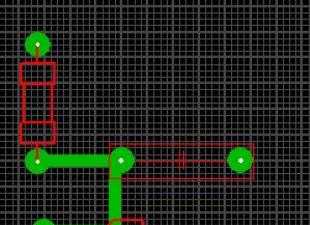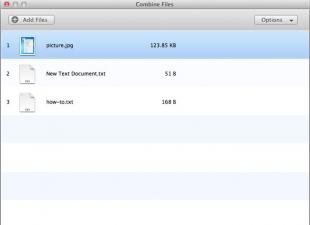Хранение информации на жестких дисках
Часть 1
1. Введение
Большинство пользователей, отвечая на вопрос, что находится в их системном блоке, помимо прочего упоминают винчестер. Винчестер - это устройство, на котором чаще всего хранятся Ваши данные. Бытует легенда, объясняющая, почему за жесткими дисками повелось такое причудливое название. Первый жесткий диск, выпущенный в Америке в начале 70-х годов, имел емкость по 30 МБ информации на каждой рабочей поверхности. В то же время, широко известная в той же Америке магазинная винтовка О. Ф. Винчестера имела калибр — 0,30; может грохотал при своей работе первый винчестер как автомат или порохом от него пахло — не знаю, но с той поры стали называть жесткие диски винчестерами.
В процессе работы компьютера случаются сбои. Вирусы, перебои энергоснабжения, программные ошибки — все это может послужить причиной повреждения информации, хранящейся на Вашем жестком диске. Повреждение информации далеко не всегда означает ее потерю, так что полезно знать о том, как она хранится на жестком диске, ибо тогда ее можно восстановить. Тогда, например, в случае повреждения вирусом загрузочной области, вовсе не обязательно форматировать весь диск (!), а, восстановив поврежденное место, продолжить нормальную работу с сохранением всех своих бесценных данных.
С одной стороны, в процессе написания этой статьи я ставил для себя задачей рассказать Вам:
- о принципах записи информации на жесткий диск;
- о размещении и загрузке операционной системы;
- о том как грамотно разделить Ваш новый винчестер на разделы с целью использовать несколько операционных систем.
С другой стороны, я хочу подготовить читателя ко второй статье, в которой я расскажу о программах, называемых boot manager-ами. Для того чтобы понимать, как работают эти программы, нужно обладать базовыми знаниями о таких вещах как MBR, Partitions и т. д.
Довольно общих слов — приступим.
2. Устройство жесткого диска
Жесткий диск (НDD — Hard Disk Drive) устроен следующим образом: на шпинделе, соединенным с электромотором, расположен блок из нескольких дисков (блинов), над поверхностью которых находятся головки для чтения/записи информации. Форма головкам придается в виде крыла и крепятся они на серпообразный поводок. При работе они «летят» над поверхностью дисков в воздушном потоке, который создается при вращении этих же дисков. Очевидно, что подъемная сила зависит от давления воздуха на головки. Оно же, в свою очередь, зависит от внешнего атмосферного давления. Поэтому некоторые производители указывают в спецификации на свои устройства предельный потолок эксплуатации (например, 3000 м). Ну чем не самолет? Диск разбит на дорожки (или треки), которые в свою очередь поделены на сектора. Две дорожки, равноудаленные от центра, но расположенные по разные стороны диска, называются цилиндрами.
3. Хранение информации
Жесткий диск, как и всякое другое блочное устройство, хранит информацию фиксированными порциями, которые называются блоками. Блок является наименьшей порцией данных, имеющей уникальный адрес на жестком диске. Для того чтобы прочесть или записать нужную информацию в нужное место, необходимо представить адрес блока в качестве параметра команды, выдаваемой контроллеру жесткого диска. Размер блока уже довольно с давних пор является стандартным для всех жестких дисков — 512 байт.К сожалению, достаточно часто происходит путаница между такими понятиями как «сектор», «кластер» и «блок». Фактически, между «блоком» и «сектором» разницы нет. Правда, одно понятие логическое, а второе топологическое. «Кластер» — это несколько секторов, рассматриваемых операционной системой как одно целое. Почему не отказались от простой работы с секторами? Отвечу. Переход к кластерам произошел потому, что размер таблицы FAT был ограничен, а размер диска увеличивался. В случае FAT16 для диска объемом 512 МБ кластер будет составлять 8 КБ, до 1 ГБ — 16 КБ, до 2 ГБ — 32 КБ и так далее.
Для того чтобы однозначно адресовать блок данных, необходимо указать все три числа (номер цилиндра, номер сектора на дорожке, номер головки). Такой способ адресации диска был широко распространен и получил впоследствии обозначение аббревиатурой CHS (cylinder, head, sector). Именно этот способ был первоначально реализован в BIOS, поэтому впоследствии возникли ограничения, связанные с ним. Дело в том, что BIOS определил разрядную сетку адресов на 63 сектора, 1024 цилиндра и 255 головок. Однако развитие жестких дисков в то время ограничилось использованием лишь 16 головок в связи со сложностью изготовления. Отсюда появилось первое ограничение на максимально допустимую для адресации емкость жесткого диска: 1024×16×63×512 = 504 МБ.
Со временем, производители стали делать HDD большего размера. Соответственно число цилиндров на них превысило 1024, максимально допустимое число цилиндров (с точки зрения старых BIOS). Однако, адресуемая часть диска продолжала равняться 504 Мбайтам, при условии, что обращение к диску велось средствами BIOS. Это ограничение со временем было снято введением так называемого механизма трансляции адресов, о котором чуть ниже.
Проблемы, возникшие с ограниченностью BIOS по части физической геометрии дисков, привели в конце концов к появлению нового способа адресации блоков на диске. Этот способ довольно прост. Блоки на диске описываются одним параметром — линейным адресом блока. Адресация диска линейно получила аббревиатуру LBA (logical block addressing). Линейный адрес блока однозначно связан с его CHS адресом:
lba = (cyl*HEADS + head)*SECTORS + (sector-1);
Введение поддержки линейной адресации в контроллеры жестких дисков дало возможность BIOS"aм заняться трансляцией адресов. Суть этого метода состоит в том, что если в приведенной выше формуле увеличить параметр HEADS, то потребуется меньше цилиндров, чтобы адресовать то же самое количество блоков диска. Но зато потребуется больше головок. Однако головок-то как раз использовалось всего 16 из 255. Поэтому BIOS"ы стали переводить избыточные цилиндры в головки, уменьшая число одних и увеличивая число других. Это позволило им использовать разрядную сетку головок целиком. Это отодвинуло границу адресуемого BIOS"ом дискового пространства до 8 ГБ.
Нельзя не сказать несколько слов и о Large Mode. Этот режим работы предназначен для работы жестких дисков объемом до 1 ГБ. В Large Mode количество логических головок увеличивается до 32, а количество логических цилиндров уменьшается вдвое. При этом обращения к логическим головкам 0..F транслируются в четные физические цилиндры, а обращения к головкам 10..1F — в нечетные. Винчестер, размеченный в режиме LBA, несовместим с режимом Large, и наоборот.
Дальнейшее увеличение адресуемых объемов диска с использованием прежних сервисов BIOS стало принципиально невозможным. Действительно, все параметры задействованы по максимальной «планке» (63 сектора, 1024 цилиндра и 255 головок). Тогда был разработан новый расширенный интерфейс BIOS, учитывающий возможность очень больших адресов блоков. Однако этот интерфейс уже не совместим с прежним, вследствие чего старые операционные системы, такие как DOS, которые пользуются старыми интерфейсами BIOS, не смогли и не смогут переступить границы в 8GB. Практически все современные системы уже не пользуются BIOS"ом, а используют собственные драйвера для работы с дисками. Поэтому данное ограничение на них не распространяется. Но следует понимать, что прежде чем система сможет использовать собственный драйвер, она должна как минимум его загрузить. Поэтому на этапе начальной загрузки любая система вынуждена пользоваться BIOS"ом. Это и вызывает ограничения на размещение многих систем за пределами 8GB, они не могут оттуда загружаться, но могут читать и писать информацию (например, DOS который работает с диском через BIOS).
4. Разделы, или Partitions
Обратимся теперь к размещению операционных систем на жестких дисках. Для организации систем дисковое адресное пространство блоков разделяется на части, называемые разделами (partitions). Разделы полностью подобны целому диску в том, что они состоят из смежных блоков. Благодаря такой организации для описания раздела достаточно указания начала раздела и его длины в блоках. Жесткий диск может содержать четыре первичных раздела.Во время загрузки компьютера, BIOS загружает первый сектор головного раздела (загрузочный сектор) по адресу 0000h:7C00h и передает ему управление. В начале этого сектора расположен загрузчик (загрузочный код), который прочитывает таблицу разделов и определяет загружаемый раздел (активный). А дальше все повторяется. То есть он загружает загрузочный сектор этого раздела на этот же адрес и снова передает ему управление.
Разделы являются контейнерами всего своего содержимого. Этим содержимым является, как правило, файловая система. Под файловой системой с точки зрения диска понимается система разметки блоков для хранения файлов. После того, как на разделе создана файловая система и в ней размещены файлы операционной системы, раздел может стать загружаемым. Загружаемый раздел имеет в своем первом блоке небольшую программу, которая производит загрузку операционной системы. Однако для загрузки определенной системы нужно явно запустить ее загрузочную программу из первого блока. О том, как это происходит, будет рассказано чуть ниже.
Разделы с файловыми системами не должны пересекаться. Это связано с тем, что две разные файловые системы имеют каждая свое представление о размещении файлов, но когда это размещение приходится на одно и то же физическое место на диске, между файловыми системами возникает конфликт. Этот конфликт возникает не сразу, а лишь по мере того, как файлы начинают размещаться в том месте диска, где разделы пересекаются. Поэтому следует внимательно относиться к разделению диска на разделы.
Само по себе пересечение разделов не опасно. Опасно именно размещение нескольких файловых систем на пересекающихся разделах. Разметка диска на разделы еще не означает создания файловых систем. Однако, уже сама попытка создания пустой файловой системы (то есть форматирование), на одном из пересекающихся разделов может привести к возникновению ошибок в файловой системе другого раздела. Все сказанное относится в одинаковой степени ко всем операционным системам, а не только самым популярным.
Диск разбивается на разделы программным путем. То есть, Вы можете создать произвольную конфигурацию разделов. Информация о разбиении диска хранится в самом первом блоке жесткого диска, называемым главной загрузочной записью (Master Boot Record (MBR)).
5. MBR
MBR является основным средством загрузки с жесткого диска, поддерживаемым BIOS. Для наглядности представим содержимое загрузочной области в виде схемы:
Все то что находится по смещению 01BEh-01FDh называется таблицей разделов. Вы видите, что в ней четыре раздела. Только один из четырех разделов имеет право быть помеченным как активный, что будет означать, что программа загрузки должна загрузить в память первый сектор именно этого раздела и передать туда управление. Последние два байта MBR должны содержать число 0xAA55. По наличию этой сигнатуры BIOS проверяет, что первый блок был загружен успешно. Сигнатура эта выбрана не случайно. Ее успешная проверка позволяет установить, что все линии данных могут передавать и нули, и единицы.
Программа загрузки просматривает таблицу разделов, выбирает из них активный, загружает первый блок этого раздела и передает туда управление.
Давайте посмотрим как устроен дескриптор раздела:
* 0001h-0003h начало раздела
** 0005h-0007h конец раздела
С точки зрения разделов диска наиболее популярной до недавнего времени была и остается MS-DOS. Она забирает в свое пользование два из четырех разделов: Primary DOS partition, Extended DOS partition. Первый из них, (primary) это обычный досовый диск C:. Второй — это контейнер логических дисков. Они все болтаются там в виде цепочки подразделов, которые так и именуются: D:, E:, ... Логические диски могут иметь и инородные файловые системы, отличные от файловой системы DOS. Однако, как правило, инородность файловой системы связана присутствием еще одной операционной системы, которую, вообще говоря, следовало бы поместить в свой собственный раздел (не extended DOS), но для таких выходок часто оказывается слишком маленькой таблица разделов.
Отметим еще одно важное обстоятельство. Когда на чистый жесткий диск устанавливается DOS, то при загрузке нет никаких альтернатив в выборе операционных систем. Поэтому загрузчик выглядит весьма примитивно, ему не надо спрашивать у пользователя, какую систему тот хочет загрузить. С желанием иметь сразу несколько систем возникает необходимость заводить программу, позволяющую выбирать систему для загрузки.
6. Заключение
Я надеюсь, что смог достаточно понятно и подробно представить для Вас базовую информацию об устройстве жесткого диска, MBR и PT. На мой взгляд, такого набора знаний вполне достаточно для мелкого «ремонта» хранилища информации. В следующей статье я расскажу Вам о программах, зовущихся Boot Manager, и принципах их работы.Большое спасибо за помощь Владимиру Дашевскому
Многих пользователей интересует устройство жесткого диска. И неспроста, ведь на сегодняшний день самым распространенным накопителем информации на компьютере является HDD. Далее будут разобраны принципы его работы и структура.
Винчестер по своей сути напоминает проигрыватель на пластинках. В нем также содержатся пластинки и считывающие головки. Однако устройство HDD сложнее. Если мы разберем жесткий диск, то увидим, что в основном пластины металлические и покрыты магнитным слоем. Именно на него производится запись данных. В зависимости от объема винчестера пластин от 4 до 9. Они крепятся на валу, который называется «шпиндель» и имеет высокую скорость вращения от 3600 до 10000 оборотов/мин для изделий массового потребления.
Рядом с блоком пластин находится блок считывающих головок. Количество головок определяется количеством магнитных дисков, а именно по одной на каждую поверхность диска. В отличие от проигрывателя на жестких дисках головка не касается поверхности пластин, а зависает над ней. Это позволяет исключить механический износ. Поскольку пластины имеют высокую скорость вращения, а головки должны находиться на крайне малом постоянном расстоянии над ними, очень важно, чтобы во внутрь корпуса ничего не смогло попасть. Ведь малейшая пылинка может нанести физические повреждения. Именно поэтому механическую часть герметично закрывают кожухом, а электронную выносят на наружу.
Некоторые пользователи интересуются тем, как разобрать жесткий диск. Нужно понимать, что разбор рабочего накопителя предусматривает нарушение его герметичности. А это, в свою очередь, приведет его в негодность. Поэтому не стоит этого делать, если вы не готовы потерять все данные на носителе информации. Если у вас нет острой необходимости открывать накопитель, а всего лишь мучает любопытство, из чего состоит жесткий диск, вы можете посмотреть фото разобранного HDD.
Именно поэтому жесткие диски на магнитных дисках при ремонте разбирают и собирают в специальном ламинарном боксе. В нем при помощи системы подачи воздуха высокой очистки и герметичности поддерживается необходимая для проведения таких работ окружающая среда. Разобрав свой диск в домашних условиях Вы однозначно его приведете в неработоспособное состояние.
Считывающие головки в нерабочем состоянии находятся рядом с блоком пластин. Еще это называется «парковочное положение». Специальное устройство выносит головки в рабочую зону только тогда, когда диск разогнался до необходимой скорости. Все они перемещаются вместе, а не каждая отдельно. Это позволяет иметь быстрый доступ ко всем данным.
Электронная плата, или контроллер, как правило, крепится снизу винчестера. Ее ничего не защищает, и от этого она достаточно уязвима для механических и термических повреждений. Именно она осуществляет управление механикой. Винчестер от ноутбука отличается от стандартного 3,5-дюймового только размером. Принцип работы жесткого диска точно такой же. Отличаться они могут только количеством магнитных блинов и емкостью накопителя.
Как можно проследить, устройство жесткого диска подвержено ударам, встряскам, царапинам, значительным изменениям температур и скачкам напряжения. А это делает его не совсем надежным носителем информации. Именно из-за этого жесткий диск на ноутбуке выходит из строя чаще, чем на стационарном ПК. Ведь портативные устройства постоянно подвергают встряскам, порой падениям, выносят на холод или ставят на солнце. А это, в свою очередь, негативно сказывается на винчестере.
Чтобы продлить срок работы HDD, не подвергайте его падениям и ударам, следите за тем, чтобы была достаточная вентиляция корпуса, любые манипуляции с диском производите только при отключенном питании. Эти недостатки привели к появлению нового типа винчестеров SSD. Постепенно они теснят HDD, когда-то выглядевших великолепными носителями.
Логическое устройство
Мы узнали, как выглядит жесткий диск внутри. Теперь будем разбирать его логическое структурирование. Данные пишутся на жесткий диск компьютера на дорожки, которые делятся на определенные сектора. Объем каждого сектора составляет 512 байт. Последовательные сектора объединяются в кластер.
При установке нового HDD нужно произвести форматирование, иначе компьютер попросту не увидит свободное место на накопителе. Форматирование бывает физическое и логическое. Первое подразумевает разбивку диска на сектора. Некоторые из них могут определиться как «плохие», то есть непригодные к записи данных. В большинстве случаев накопитель уже имеет такое форматирование перед продажей.
Логическое форматирование подразумевает создание логического раздела жесткого диска. Это позволяет значительно упростить и оптимизировать работу с информацией. Под логический раздел (или, как еще называют, «логический диск») отводится определенная область накопителя. С ней можно работать как с отдельным винчестером. Чтобы понять, как работает жесткий диск со своими разделами, достаточно визуально разделить винчестер на 2-4 части в зависимости от количества логических томов. К каждому тому можно применить свою систему форматирования: FAT32, NTFS или exFAT.
Технические данные
Друг от друга HDD отличаются по таким данным:
- объемом;
- скоростью вращения шпинделя;
- интерфейсом.
На сегодняшний день средний объем винчестера 500-1000 Гб. Он определяет количество информации, которое вы можете записать на носитель. От скорости вращения шпинделя будет зависеть, как быстро вы сможете иметь доступ к данным, то есть чтение и запись информации. Самым распространенным интерфейсом является SATA, который пришел на смену уже морально устаревшему и медленному IDE. Друг от друга они отличаются пропускной способностью и типом разъема подключения к материнской плате. Отметим, что диск современного ноутбука может иметь только интерфейс SATA или SATA2.
В данной статье было рассмотрено, как устроен жесткий диск, его принципы работы, техданные и логическая структура.
Приветствую всех читателей блога . Многих интересует вопрос - как устроен жесткий диск компьютера. Поэтому я решил посвятить этому сегодняшнюю статью.
Жесткий диск компьютера (HDD или винчестер) нужен для хранения информации после выключения компьютера, в отличие от ОЗУ () - которая хранит информацию до момента прекращения подачи питания (до выключения компьютера).
Жесткий диск, по-праву, можно назвать настоящим произведением искусства, только инженерным. Да-да, именно так. Настолько сложно там внутри все устроено. На данный момент во всем мире жесткий диск - это самое популярное устройство для хранения информации, он стоит в одном ряду с такими устройствами, как: флеш-память (флешки), SSD. Многие наслышаны о сложности устройства жесткого диска и недоумевают, как в нем помещается так много информации, а поэтому хотели бы узнать, как устроен или из чего состоит жесткий диск компьютера. Сегодня будет такая возможность).

Жесткий диск состоит из пяти основных частей. И первая из них - интегральная схема , которая синхронизирует работу диска с компьютером и управляет всеми процессами.

Вторая часть - электромотор (шпиндель), заставляет вращаться диск со скоростью примерно 7200 об/мин, а интегральная схема поддерживает скорость вращения постоянной.
А теперь третья, наверное самая важная часть - коромысло , которое может как записывать, так и считывать информацию. Конец коромысла обычно разделен, для того чтобы можно было работать сразу с несколькими дисками. Однако головка коромысла никогда не соприкасается с дисками. Существует зазор между поверхностью диска и головкой, размер этого зазора примерно в пять тысяч раз меньше толщины человеческого волоса!
Но давайте все же посмотрим, что случится, если зазор исчезнет и головка коромысла соприкоснется с поверхностью вращающегося диска. Мы все еще со школы помним, что F=m*a (второй закон Ньютона, по-моему), из которого следует, что предмет с небольшой массой и огромным ускорением - становится невероятно тяжелым. Учитывая огромную скорость вращения самого диска, вес головки коромысла становится весьма и весьма ощутимым. Естественно, что повреждение диска в таком случае неизбежно. Кстати, вот что случилось с диском, у которого этот зазор по каким то причинам исчез:

Так же важна роль силы трения, т.е. ее практически полного отсутствия, когда коромысло начинает считывать информацию, при этом смещаясь до 60 раз за секунду. Но постойте, где же здесь находится двигатель, что приводит в движение коромысло, да еще с такой скоростью? На самом деле его не видно, потому что это электромагнитная система, работающая на взаимодействии 2 сил природы: электричества и магнетизма. Такое взаимодействия позволяет разгонять коромысло до скоростей света, в прямом смысле.

Четвертая часть - сам жесткий диск, это то, куда записывается и откуда считывается информация, кстати их может быть несколько.
Ну и пятая, завершающая часть конструкции жесткого диска - это конечно же корпус, в который устанавливаются все остальные компоненты. Материалы применяются следующие: почти весь корпус выполнен из пластмассы, но верхняя крышка всегда металлическая. Корпус в собранном виде нередко называют "гермозоной". Бытует мнение, что внутри гермозоны нету воздуха, а точнее, что там - вакуум. Мнение это опирается на тот факт, что при таких высоких скоростях вращения диска, даже пылинка, попавшая внутрь, может натворить много нехорошего. И это почти верно, разве что вакуума там никакого нету - а есть очищенный, осушенный воздух или нейтральный газ - азот например. Хотя, возможно в более ранних версиях жестких дисков, вместо того, чтобы очищать воздух - его просто откачивали.
Это мы говорили про компоненты, т.е. из чего состоит жесткий диск . Теперь давайте поговорим про хранение данных.
Как и в каком виде хранятся данные на жестком диске компьютера
Данные хранятся в узких дорожках на поверхности диска. При производстве, на диск наносится более 200 тысяч таких дорожек. Каждая из дорожек разделена на секторы.

Карты дорожек и секторов позволяют определить, куда записать или где считать информацию. Опять же вся информация о секторах и дорожках находится в памяти интегральной микросхемы, которая, в отличие от других компонентов жесткого диска, размещена не внутри корпуса, а снаружи и обычно снизу.
Сама поверхность диска - гладкая и блестящая, но это только на первый взгляд. При более близком рассмотрении структура поверхности оказывается сложнее. Дело в том, что диск изготавливается из металлического сплава, покрытого ферромагнитным слоем. Этот слой как раз и делает всю работу. Ферромагнитный слой запоминает всю информацию, как? Очень просто. Головка коромысла намагничивает микроскопическую область на пленке (ферромагнитном слое), устанавливая магнитный момент такой ячейки в одно из состояний: о или 1. Каждый такой ноль и единица называются битами. Таким образом, любая информация, записанная на жестком диске, по-факту представляет собой определенную последовательность и определенное количество нулей и единиц. Например, фотография хорошего качества занимает около 29 миллионов таких ячеек, и разбросана по 12 различным секторам. Да, звучит впечатляюще, однако в действительности - такое огромное количество битов занимает очень маленький участок на поверхности диска. Каждый квадратный сантиметр поверхности жесткого диска включает в себя несколько десятков миллиардов битов.
Принцип работы жесткого диска
Мы только что с вами рассмотрели устройство жесткого диска, каждый его компонент по отдельности. Теперь предлагаю связать все в некую систему, благодаря чему будет понятен сам принцип работы жесткого диска.
Итак, принцип, по которому работает жесткий диск следующий: когда жесткий диск включается в работу - это значит либо на него осуществляется запись, либо с него идет чтение информации, или с него , электромотор (шпиндель) начинает набирать обороты, а поскольку жесткие диски закреплены на самом шпинделе, соответственно они вместе с ним тоже начинают вращаться. И пока обороты диска(ов) не достигли того уровня, чтобы между головкой коромысла и диском образовалась воздушная подушка, коромысло во избежание повреждений находится в специальной "парковочной зоне". Вот как это выглядит.

Как только обороты достигают нужного уровня, сервопривод (электромагнитный двигатель) приводит в движение коромысло, которое уже позиционируется в то место, куда нужно записать или откуда считать информацию. Этому как раз способствует интегральная микросхема, которая управляет всеми движениями коромысла.
Распространено мнение, этакий миф, что в моменты времени, когда диск "простаивает", т.е. с ним временно не осуществляется никаких операций чтения/записи, жесткие диски внутри перестают вращаться. Это действительно миф, ибо на самом деле, жесткие диски внутри корпуса вращаются постоянно, даже тогда, когда винчестер находится в энергосберегающем режиме и на него ничего не записывается.
Ну вот мы и рассмотрели с вами устройство жесткого диска компьютера во всех подробностях. Конечно же, в рамках одной статьи, нельзя рассказать обо всем, что касается жестких дисков. Например в этой статье не было сказано про - это большая тема, я решил написать про это отдельную статью.
Нашел интересное видео, про то, как работает жесткий диск в разных режимах
Всем спасибо за внимание, если вы еще не подписаны на обновления этого сайта - очень рекомендую это сделать, дабы не пропустить интересные и полезные материалы. До встречи на страницах блога!
Каждый из нас ежедневно сталкивается с различными компьютерными терминами, знания о которых являются поверхностными, а некоторые термины нам вообще незнакомы. Да и зачем что-то знать о том, что нас не касается или не беспокоит. Не так ли? Известная истина: пока какое-нибудь оборудование (в т.ч. и жесткий диск) нормально и беспроблемно функционирует, то никто и никогда не будет забивать свою голову тонкостями его работы, да это и ни к чему.
Но, в моменты, когда в процессе работы любого устройства системного блока начинаются сбои, или просто внезапно понадобилась помощь с компьютером, очень многие пользователи тут же берут отвертку и книгу «азы компьютерной грамотности, или как реанимировать компьютер в домашних условиях». И пытаются самостоятельно решить проблему, не прибегая при этом к помощи специалиста. И чаще всего это заканчивается очень плачевно для их компьютера.
- Понятия "жесткий диск" или "винчестер" и их возникновение
Определение и возникновение понятия "винчестер"
Итак, темой нашей очередной статьи на этот раз будет такая запчасть системного блока как жесткий диск. Мы с вами подробно рассмотрим само значение этого понятия, кратко вспомним историю его развития, и более подробно остановимся на внутреннем строении, разберем основные его типы, интерфейсы и подробности его подключения. Кроме этого немного заглянем в будущее, а может даже уже почти и в настоящее, и расскажем, что постепенно приходит на смену старым добрым винтам. Забегая вперед, скажем, что это твердотельные накопители, работающие по принципу USB-флешек - SSD-устройства.
Самый первый в мире жесткий диск, такого типа, как мы привыкли видеть его сейчас и каким привыкли пользоваться, изобрел сотрудник IBM Кеннет Хотон в 1973 году. Эта модель называлась загадочным сочетанием цифр: 30-30, точно так же, как калибр у всем известной винтовки Winchester, Не трудно догадаться, что отсюда и пошло одно из названий - винчестер, которое популярно в среде айтишников до сих пор. А, возможно, кто-то его сейчас прочитал вообще в первый раз.
.jpg)
Перейдем к определению: жесткий диск (а, если вам удобно, то хард, винчестер, HDD или винт) – это запоминающее устройство компьютера (или ноутбука), на которое при помощи специальных головок чтения/записи информация записывается, хранится и удаляется по мере необходимости.
"А чем же это все отличается от простых дискет или CD-DVD?" - просите вы. А все дело в том, что в отличие от гибких или оптических носителей, здесь данные записываются на жесткие (отсюда и название, хотя кто-то может уже и догадался сам) алюминиевые или стеклянные пластины, на которые нанесен тонкий слой ферромагнитного материала, чаще всего для этих целей используется хром диоксид.
Вся поверхность таких вращающихся магнитных пластин разделена на дорожки и секторы по 512 байт каждый. В некоторых накопителях есть всего один такой диск. Другие же содержат одиннадцать и более пластин, причем информация записывается на обе стороны каждой из них.
Внутреннее строение
Сама конструкция жесткого диска состоит не только из непосредственных накопителей информации, но и механизма, считывающего все эти данные. Все вместе это и есть главное отличие хардов от дискет и оптических накопителей. А в отличие от оперативной памяти (ОЗУ), которой необходимо постоянное питание, винчестер является энергонезависимым устройством. Его можно смело отключать от питания и брать с собой куда угодно. Данные на нем сохраняются. Это становится особенно важно, когда нужно восстановить информацию .
Теперь немного расскажем непосредственно о внутреннем строении жесткого диска. Сам винчестер состоит из герметичного блока, заполненного обычным обеспыленным воздухом под атмосферным давлением. Вскрывать его в домашних условиях мы не рекомендуем, т.к. это может привести к поломке самого устройства. Каким бы чистюлей вы не были, но пыль в комнате найдется всегда и она может попасть внутрь корпуса. В профессиональных сервисах, которые специализируются на восстановлении данных, есть специально оборудованная «чистая комната», внутри которой и производится вскрытие винчестера.
Также в состав устройства входит плата с электронной схемой управления. Внутри блока находятся механические части накопителя. На шпинделе двигателя привода вращения дисков закреплены один или несколько магнитных пластин.
В корпусе также расположен предусилитель-коммутатор магнитных головок. Сама же магнитная головка производит чтение или запись информации с поверхности одной из сторон магнитного диска. Скорость вращения которого достигает 15 тыс. оборотов в минуту - это что касается современных моделей.
.jpg)
При включении питания, процессор жесткого диска начинает с того, что тестирует электронику. Если всё в порядке, включается шпиндельный двигатель. После того, как достигнута определенная критическая скорость вращения, плотность прослойки воздуха, набегающей между поверхностью диска и головкой, становится достаточной, чтобы преодолеть силу прижима головки к поверхности.
В результате, головка чтения/записи «зависает» над пластиной на крошечном расстоянии всего в 5-10 нм. Работа головки чтения/записи схожа с принципом действия иголки в граммофоне, только лишь с одним отличием – у неё не происходит физического контакта с пластиной, в то время, как в граммофоне головка иголки соприкасается с пластинкой.
В моменты, когда питание компьютера выключается и диски останавливаются, головка опускается на нерабочую зону поверхности пластины, так называемую зону парковки. Поэтому не рекомендуется завершать работу компьютера аварийно - просто нажимая на кнопку выключения или выдергивая кабель питания из розетки. Это может привести к выходу из строя всего HDD. Ранние модели имели специальное программное обеспечение, которое инициировало операцию парковки головок.
В современных же HDD вывод головки в зону парковки происходит автоматически, когда снижается скорость вращения ниже номинальной или когда подается команда на отключение питания. Обратно в рабочую зону головки выводятся лишь тогда, когда будет достигнута номинальная скорость вращения двигателя.
Наверняка в вашем пытливом уме уже созрел вопрос – насколько герметичен сам блок дисков и какова вероятность того, что туда может просочиться пыль или другие мелкие частицы? Как мы уже писали выше, они могут привести к сбою в работе харда или вообще к его поломке и потере важной информации.
Но не стоит волноваться. Производители всё давным давно предусмотрели. Блок дисков с двигателем и головки находятся в специальном герметичном корпусе – гермоблоке (камере). Однако его содержимое не полностью изолировано от окружающей среды, обязательно необходимо перемещение воздуха из камеры наружу и наоборот.
Это нужно, чтобы выровнять давление внутри блока с внешним, чтобы предотвратить деформацию корпуса. Это равновесие достигается при помощи специального устройства, которое называется барометрический фильтр. Он размещен внутри гермоблока.
Фильтр умеет улавливать мельчайшие частицы, величина которых превышает расстояние между головкой чтения/записи и ферромагнитной поверхностью диска. Кроме выше упомянутого фильтра есть еще один – фильтр рециркуляции. Он улавливает частицы, которые присутствуют в воздушном потоке внутри самого блока. Они могут там появляться от осыпания магнитного опыления дисков (наверняка вы слышали когда-нибудь фразу, что «хард посыпался»). Кроме того, этот фильтр улавливает те частицы, которые «пропустил» его барометрический «коллега».
Интерфейсы подключения HDD
На сегодняшний день, чтобы подключить жесткий диск к компьютеру вы можете использовать один из трех интерфейсов: IDE, SCSI и SATA.
Первоначально в 1986 году интерфейс IDE разрабатывался только для подключения HDD. Затем его модифицировали в расширенный интерфейс ATA. В результате к нему можно подключать не только винчестеры, но и CD/DVD-приводы.
Интерфейс SATA – более быстрый, современный и производительный, нежели ATA.
В свою очередь, SCSI – высокопроизводительный интерфейс, который способен подключать различного рода устройства. Сюда входят не только накопители информации, но и различная периферия. Например, более быстрые SCSI-сканеры. Однако когда появилась USB-шина, необходимость подключения периферии посредством SCSI отпала. Так, что если вам посчастливится его где-то увидеть, то считайте, что вам повезло.
.jpg)
Сейчас давайте немного расскажем о подключении к IDE интерфейсу. В системе может быть два контроллера (первичный и вторичный), к каждому из которых можно подключить два устройства. Соответственно получаем максимум 4: первичный мастер, первичный подчиненный и вторичный мастер, вторичный подчиненный.
После того, как подключили устройство к контроллеру, следует выбрать режим его работы. Он выбирается при помощи установки специальной перемычки (она называется джампер) в определенное место в разъеме (рядом с разъемом для подключения шлейфа IDE).
При этом следует помнить, что более быстрое оборудование к контроллеру подключается первым и называется master. Второе называется slave (подчиненное). Последней манипуляцией будет подключить питание, для этого нам нужно выбрать один из кабелей блока питания. Данная информация вам пригодится, если у вас очень-очень старый компьютер. Так как в современных необходимость в подобных манипуляциях отпала.
.jpg)
Через SATA подключить гораздо проще. Кабель для него имеет одинаковые разъемы на обоих концах. SATA-диск не имеет перемычек, поэтому у вас нет необходимости выбирать режим работы устройств - справится даже ребенок. Питание подключается при помощи специального кабеля (3,3 В). Однако существует возможность подключиться через переходник к обычному кабелю питания.
.jpg)
Дадим один полезный совет: если к вам часто приходят друзья со своими винчестерами переписать новых фильмов или музыки (да-да, друзья у вас настолько суровые, что носят с собой не внешний HDD, а обычный внутренний), и вы уже устали все время раскручивать системный блок, рекомендуем приобрести специальный карман для жесткого диска (он называется Mobile Rack). Они есть и с IDE, и с SATA-интерфейсами. Чтобы подключить к вашему компьютеру еще один дополнительный хард, просто вставляем его в такой карман и готово.
.jpg)
SSD диски - новый этап в развитии
Уже сегодня (а может быть уже и вчера) начался следующий этап в развитии устройств-накопителей информации. На смену жестким дискам приходит новый тип - SSD. Далее расскажем о нем поподробней.
Итак, SSD (Solid State Disk) – твердотельный накопитель, который работает по принципу флеш-памяти USB. Одна из самых важных его отличительных черт от обычных винчестеров и оптических накопителей – в его устройство не входит никаких подвижных деталей и механических компонентов.
Накопители данного типа, как это часто бывает, изначально разрабатывались исключительно для военных целей, а также для высокоскоростных серверов, так как старые добрые харды для таких нужд уже являлись недостаточно быстрыми и надежными.
Перечислим наиболее важные преимущества SSD:
- Во-первых, запись информации на SSD и чтение с него происходит намного быстрее (десятки раз), чем с HDD. Работу обычного винчестера очень сильно тормозит движение головки чтения/записи. А т.к. в SSD её нет, то и проблемы нет.
- Во-вторых, благодаря одновременному использованию всех модулей памяти, установленных в SSD-накопитель, скорость передачи данных значительно выше.
- В-третьих, не так восприимчивы к ударам. В то время как жесткие накопители могут потерять при ударе часть данных или же вообще выйти из строя, что и случается чаще всего - будьте осторожны!
- В-четвертых, потребляют меньше энергии, что делает их удобными в использовании в устройствах, работающих от аккумуляторов - ноутбуках, нетбуках, ультрабуках.
- В-пятых, данный тип накопителей при работе практически не производит никакого шума, тогда как при работе хардов мы слышим вращение дисков и движение головки. А, когда они выходят из строя, так и вообще сильный треск или стук головок.
Но не будем скрывать: пожалуй, есть два недостатка SSD – 1) за его определенную емкость вы заплатите значительно дороже, нежели за жесткий диск идентичного объема памяти (разница будет в несколько раз, хотя с каждым годом становится всё меньше и меньше); 2) SSD имеют относительно небольшое ограниченное количество циклов чтения/записи (т.е. изначально ограниченный срок службы).
.jpg)
Итак, мы с вами познакомились с понятием «жесткий диск», рассмотрели его строение, принцип работы и особенности различных интерфейсов подключения. Надеемся, предложенная информация оказалось несложной для восприятия, а главное, полезной.
Если у вас возникли трудности с выбором, если не можете определить, какой тип жестких дисков поддерживает ваша материнская плата, какой интерфейс подходит или какой объем HDD будет больше соответствовать вашим нуждам, то вы всегда можете обратиться за помощью в компьютерный сервис Комполайф на всей территории нашего обслуживания.
Наши специалисты помогут вам с выбором и заменой жесткого диска. Кроме этого, у нас вы можете заказать установку нового устройства в ваш системный блок или ноутбук.
Вызвать мастера
Многие пользователи ПК знают для чего нужен винчестер, но не многие знают, . Из статье вы узнаете, почему ЖД называют винчестером, как устроен, важные характеристики, а также принцип работы винчестера.
НЕМНОГО ИСТОРИИ:
Согласно легенде 1973 года, жесткий диск получил свое неофициальное «прозвище», когда появился первый HDD. Его объем составлял 30Мб + 30Мб в другом отсеке. Разработкой HDD занималась команда инженеров, за объем памяти ему дали кодовое название «30-30», такое название было очень похоже на популярное в то время оружие, калибр патрона которого был 30-30 Winchester.
Интересно, что в начале 90-х годов в странах США данное название вышло из лексикона; в России актуально по настоящее время, кроме этого используется сокращение «винт».
ВАЖНЫЕ ХАРАКТЕРИСТИКИ:
Поскольку современный рынок переполняют различные HDD, SSD и т. д., то данные характеристики и параметры помогут вам лучше разобраться в этом вопросе при покупке жесткого диска.
- Подключение: в основном жесткие диски подключаются к материнской плате по средствам интерфейса SATA. Но бывают и исключения, например интерфейс eSATA, это не одно и тоже. Кроме этого, большую популярность набирают Fire-Wire, IDE.
- Емкостью характеризуется величина, показатель того, какой объем информации поместится на ЖД. В современных компьютерах стоят винчестеры на500Гб или 1Тб.
- Физический размер: габариты также важны, по ним можно определить для какого ПК он предназначен. К примеру, ЖД для ноутбука составит 2,5 дюйма, для стационарного компьютера требуется 3,5 дюйма.
- Обороты: скорость вращения также немаловажный параметр. Чем выше числовое значения показателя, тем выше будет скорость работы винта. Средний показатель на рынке составляет 5400 — 7200 оборотов/мин.
- Промежуточная память: по-другому она называется – буфер. Скорость чтения и записи на ЖД разная, чтобы как-то сгладить это, инженеры придумали промежуточную память, она словно сглаживает разницу величин.
УСТРОЙСТВО ВИНЧЕСТЕРА:
Внутри жесткого диска находится:
— плата электроники;
— двигатель;
— магнитные головки;
— магнитный диск;
1.
Плата электроники – интегральные схемы для работы ЖД. Отвечает за принятие и обработку команд с ПК. Схема также состоит из: ПЗУ, ОЗУ, микросхем и главного процессора.
2.
Двигатель или электромотор предназначен для управления контроллером и оборотами.
3.
Магнитные головки отвечают за запись и считывание информации на диске.
4.
Магнитный диск является самым главным, именно от его работы зависит работа всего винчестера. В современных типах ЖД установлено несколько таких магнитных диска.
ПРИНЦИП РАБОТЫ ВИНЧЕСТЕРА:
При подключении компьютера к сети, питание приводит в работу жесткий диск, но что же происходит дальше, как все работает? После того, как ЖД включается, начинает работать главный контроллер, затем происходит вращение двигателя. После того, как скорость достигла нужного параметра, в работу подключаются считывающие сигнал головки. При запуске считываются данные о состоянии диска, после подключается сохраненная пользователем информация. Теперь вы знаете, как работает жесткий диск компьютера
, чем может отличатся, какие характеристики имеет.
 blackhack.ru ОК. Настройки, новости, игры.
blackhack.ru ОК. Настройки, новости, игры.